Haben Sie sich jemals bei Ihrem WordPress-Dashboard angemeldet und festgestellt, dass einige Ihrer Plugins zufällig fehlen?
Dies ist ein häufiges Problem, mit dem viele Benutzer konfrontiert sind, und es kann verschiedene Ursachen haben. Es könnte ein Konflikt zwischen Plugins oder Themes vorliegen, die Rollen und Berechtigungen der Benutzer könnten nicht korrekt sein, oder es befindet sich Malware auf Ihrer Website.
In diesem Artikel zeigen wir Ihnen, was zu tun ist, wenn Plugins aus dem WordPress-Dashboard verschwinden.
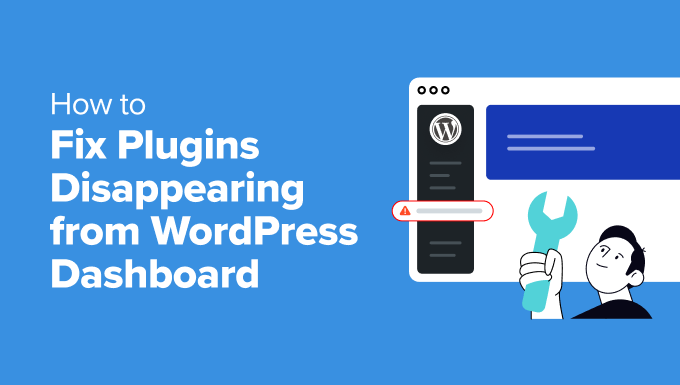
Warum verschwinden Plugins aus dem WordPress-Dashboard?
Wenn ein Plugin plötzlich deaktiviert wird und von Ihrer Website verschwindet, können Sie aufgeschmissen sein. Die Funktionen, die durch das Plugin hinzugefügt wurden, stehen Ihnen dann nicht mehr zur Verfügung.
Dies kann zu einem schlechten Benutzererlebnis führen, wenn ein Besucher versucht, diese Funktion zu nutzen. Nehmen wir zum Beispiel an, Sie haben ein Kontaktformular Plugin verwendet, um ein Formular zu Ihrer Website hinzuzufügen. Wenn das Plugin verschwindet und nicht mehr funktioniert, sehen die Benutzer einen Fehler, wenn sie die Seite mit dem Formular aufrufen.
Es gibt einige Gründe, warum Plugins aus der Anzeige Ihres WordPress-Dashboards verschwinden können. Schauen wir uns die häufigsten Ursachen an:
- Berechtigungen der Benutzer: Nicht alle Benutzer haben die Berechtigung, Plugins zu verwalten. Wenn Sie ein Editor oder Mitwirkender auf einer WordPress Website sind, kann es sein, dass Sie das Plugins-Menü eines Tages nicht mehr sehen, weil Ihre Rolle als Benutzer nicht zugriffsberechtigt ist.
- Plugin-Probleme: Beschädigte Plugin-Dateien, Konflikte mit anderen Plugins oder Inkompatibilität mit der aktuellen WordPress-Version können ebenfalls dazu führen, dass Plugins nicht mehr funktionieren oder versteckt werden.
- Sicherheitsprobleme: In seltenen Fällen kann es vorkommen, dass durch die Injektion von bösartigem Code oder kompromittierte Website-Dateien Plugins ausgeblendet oder entfernt werden.
Sehen wir uns also verschiedene Möglichkeiten an, wie man das Verschwinden von WordPress Plugins aus dem Adminpanel beheben kann. Sie können auf die Links unten klicken, um zu einem beliebigen Abschnitt zu springen:
1. Berechtigungen für Benutzerrollen in WordPress prüfen
Manchmal verhindern Website-Besitzer oder Kunden, dass andere Benutzer die Plugin-Einstellungen anzeigen und ändern können, damit versehentliche Änderungen nicht die Website zerstören oder zu Sicherheitsverletzungen führen.
Dies ist üblich, wenn Sie eine Website mit mehreren Autoren haben oder an einem Multisite-Netzwerk arbeiten.
Als Erstes können Sie Ihre Rolle als Benutzer in WordPress überprüfen. Gehen Sie dazu im Adminpanel auf Benutzer ” Alle Benutzer. Unter der Spalte “Rolle” sollten Sie die Rolle des Benutzers für verschiedene Benutzernamen sehen.
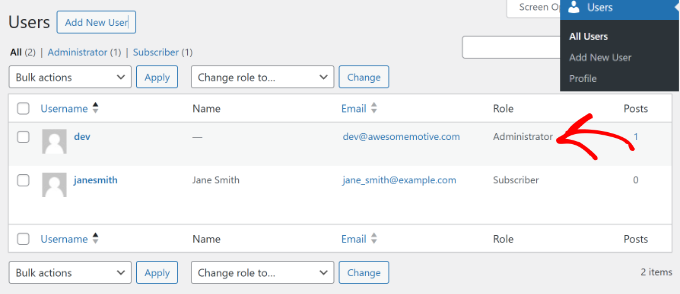
Wenn Sie sehen, dass die Rolle des Benutzers anders ist oder er nicht die nötigen Berechtigungen hat, um Plugins anzuzeigen oder zu bearbeiten, können Sie sich an den Administrator wenden, um das Problem zu beheben.
Wenn Sie hingegen der Administrator der Website sind und mit der Rolle des Benutzers alles in Ordnung ist, können Sie andere Wege gehen, um Plugins aus dem Adminpanel verschwinden zu lassen.
2. Deaktivieren Sie alle WordPress Plugins, um den Konflikt zu lösen
Ein weiterer Grund, warum ein Plugin aus dem WordPress-Dashboard verschwinden kann, ist ein Konflikt mit einem anderen Plugin auf Ihrer Website.
Die einzige Möglichkeit, dies auszuschließen, besteht darin, alle Plugins auf Ihrer Website zu deaktivieren. Danach können Sie jedes Plugin einzeln aktivieren, um zu sehen, welches das Problem verursacht.
Um alle Plugins zu deaktivieren, gehen Sie einfach im WordPress-Dashboard auf Plugins ” Installierte Plugins und wählen Sie alle Plugins durch Anklicken des Kontrollkästchens aus. Von hier aus können Sie oben auf das Dropdown-Menü “Massenaktion” klicken und die Option “Deaktivieren” auswählen.

Wenn Sie nicht auf das WordPress Adminpanel zugreifen können, müssen Sie sich mit einem FTP-Client oder einem Werkzeug für den Dateimanager in Ihrem Webhosting cPanel verbinden.
Auf diese Weise können Sie auf alle Plugins zugreifen und sie manuell deaktivieren. Weitere Informationen finden Sie in unserer Anleitung zum Deaktivieren aller Plugins, wenn Sie nicht auf wp-admin zugreifen können.
3. Löschen Sie Ihren Browser und WordPress-Cache
Sie können auch versuchen, sich bei Ihrer WordPress Website abzumelden und den Browser-Cache zu löschen, um das Verschwinden von Plugins aus dem Dashboard zu beheben.
DerBrowser-Cache ist eine von gängigen Browsern verwendete Technologie, die Website-Daten auf dem Computer des Benutzers speichert, um die Website schnell laden zu können. Manchmal hat der Browser eine veraltete Cache-Version Ihrer Website und kann das Plugin aus dem WordPress-Dashboard entfernen.
Wenn Sie den Browser-Cache leeren, kann Ihr Browser eine neue Kopie der Website und die letzten Änderungen speichern. In Google Chrome können Sie auf das Drei-Punkte-Menüsymbol in der oberen rechten Ecke klicken und die Option “Browserdaten löschen” auswählen.
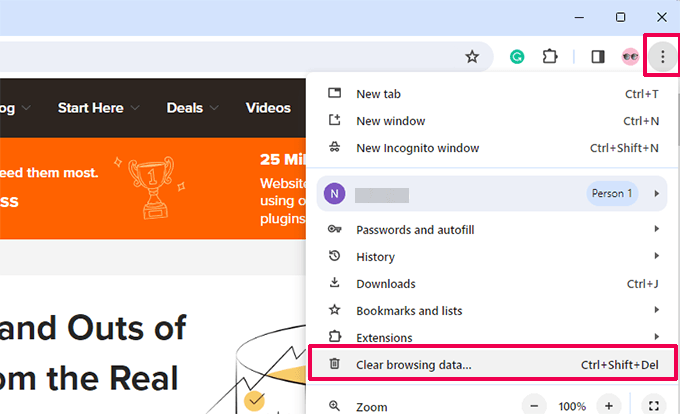
Als Nächstes wird das Popup-Fenster mit den Einstellungen für die Browserdaten löschen angezeigt.
Sie können zum Tab Basic wechseln und das Kontrollkästchen ‘Cached images and files’ anklicken. Sie können auch den Zeitbereich auswählen, den Browserverlauf löschen und Cookies und andere Website-Daten auswählen.

Sobald Sie die Optionen ausgewählt haben, klicken Sie einfach auf den Button “Daten löschen”.
Melden Sie sich danach bei Ihrer Website an und öffnen Sie das WordPress-Dashboard, um zu sehen, ob das verschwundene Plugin zurückgekehrt ist. Für weitere Details zu anderen Browsern folgen Sie bitte unserer Anleitung zum Löschen des Cache in allen gängigen Browsern.
Wenn das nicht funktioniert, können Sie auch versuchen, den Cache in WordPress mit dem Caching Plugin oder von Ihrem WordPress Hosts zu leeren.
Das Caching in WordPress funktioniert ähnlich wie das Caching in Browsern, bei dem eine statische Version Ihrer Website gespeichert und den Benutzern sofort angezeigt wird. Dies hilft, die Geschwindigkeit und Leistung Ihrer Website zu verbessern.
Normalerweise benötigt Ihre Website eine Caching-Lösung wie WP Rocket. Einige Hosting-Anbieter bieten auch integrierte Caching-Lösungen an, darunter Bluehost und WP Engine.
Wenn Ihre Plugins nicht im WordPress-Dashboard angezeigt werden, können Sie einfach den Cache in WordPress löschen. Wenn Sie z. B. WP Rocket verwenden, können Sie die Einstellungen aufrufen und auf den Button “Cache löschen” klicken.

Wenn Sie Bluehost als Hosting-Anbieter verwenden, finden Sie in der oberen Werkzeugleiste eine Option “Caching”.
Klicken Sie einfach bei Mauszeigerkontakt auf die Option “Alle löschen”.

In unserer Anleitung zum Löschen des Cache in WordPress finden Sie weitere Methoden.
4. Führen Sie einen Sicherheitsscan Ihrer WordPress Website durch
In manchen Fällen verschwinden Plugins immer wieder aus dem WordPress-Dashboard, weil Malware oder bösartiger Code auf Ihrer Website eingeschleust wurde.
Um sicherzustellen, dass Ihre Website nicht kompromittiert wurde, sollten Sie einen Scan nach potenziellem bösartigem Code durchführen. Es gibt eine Reihe von WordPress-Sicherheitsscannern, die Ihnen helfen, Malware und Hacks auf Ihrer Website zu erkennen.
Weitere Informationen finden Sie in unserem Leitfaden zum Scannen Ihrer WordPress Website auf bösartigen Code.
Sobald Sie bösartigen Code oder Malware entdeckt haben, können Sie das Sicherheits-Plugin verwenden, um Ihre Website zu entfernen und zu bereinigen. Nach der Entfernung können Sie auf das Adminpanel zugreifen und sehen, ob das Problem behoben wurde.
Bonus: WordPress-Experten zur Behebung von WordPress-Problemen und -Fehlern anheuern
Haben Sie die Nase voll von Problemen wie dem Verschwinden von Plugins aus Ihrem Admin-Dashboard? Brauchen Sie professionelle Hilfe bei der Behebung von Fehlern auf Ihrer WordPress-Website?
Mit WPBeginner WordPress Wartung und Support können Sie Experten mit der Verwaltung und Wartung Ihrer Website beauftragen. Unser Team verfügt über mehr als 16 Jahre Erfahrung und hat bereits über 100.000 Menschen beim Einstieg in WordPress geholfen.

Mit unseren WordPress-Experten an Bord erhalten Sie 24/7-Support, Überwachung der Betriebszeit, einen umfassenden Sicherheitscheck und Problembehandlung bei WordPress-Fehlern oder Problemen.
Wenn Sie hingegen glauben, dass auf Ihrer Website ein Fehler auftritt, weil sie gehackt wurde, können wir uns auch darum kümmern. Mit unserem Dienst zur Reparatur gehackter Websites können Sie einen Experten beauftragen, bösartigen Code, beschädigte Dateien und Malware zu entfernen.
Wir hoffen, dass dieser Artikel Ihnen geholfen hat, Plugins zu reparieren, die aus dem WordPress-Dashboard verschwinden. Vielleicht interessieren Sie sich auch für unsere Anleitung zur Behebung des Fehlers “Ihre Verbindung ist nicht privat” und unseren ultimativen Leitfaden zur WordPress-Wartung.
Wenn Ihnen dieser Artikel gefallen hat, dann abonnieren Sie bitte unseren YouTube-Kanal für WordPress-Videotutorials. Sie können uns auch auf Twitter und Facebook finden.





Have a question or suggestion? Please leave a comment to start the discussion.